Taille du fichier: 79.14 MB
Ou téléchargez-le depuis le Microsoft Store...
Lire le contrat de licence d’utilisateur final de iBackup Extractor.
Consultez le guide de l'utilisateur pour obtenir de l'aide sur l'utilisation de iBackup Extractor.
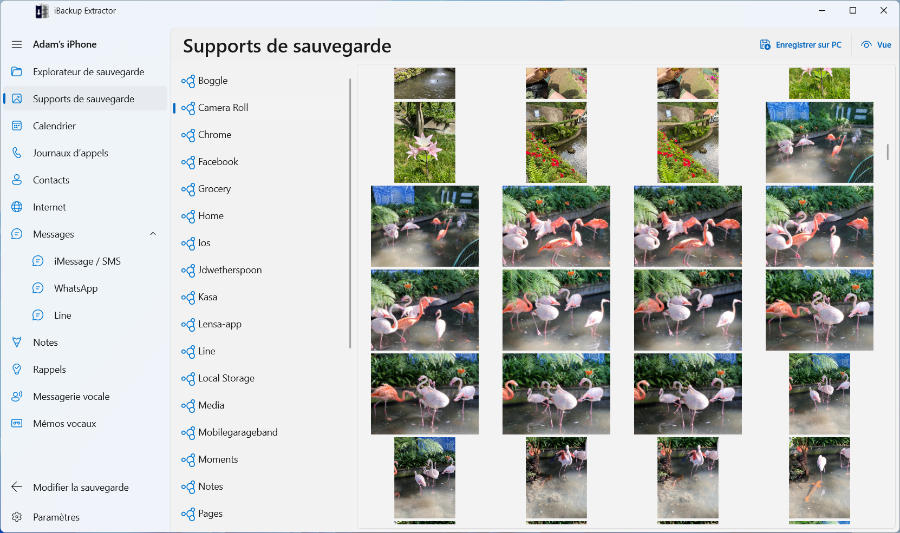
1. Selon le navigateur que vous utilisez, la progression de votre téléchargement doit être visible dans votre navigateur. Par exemple, sur Chrome...
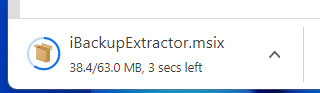
2. Une fois le téléchargement terminé, cliquez sur le fichier téléchargé pour lancer le programme d’installation de iBackup Extractor.
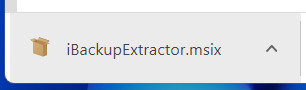
3. Vous pouvez également lancer le programme d’installation de iBackup Extractor en double-cliquant sur le programme d’installation téléchargé. Selon votre navigateur Web, le programme d’installation aura été téléchargé sur votre bureau ou dans votre dossier Téléchargements. Double-cliquez sur le programme d’installation de iBackup Extractor pour lancer l’installation.
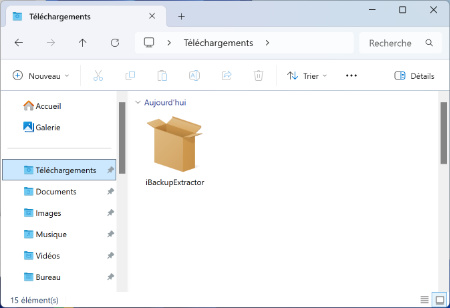
4. Suivez les instructions à l’écran du programme d’installation en cliquant sur « Installer ».
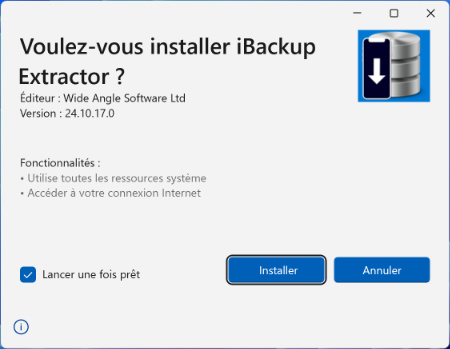
5. Vous pouvez également lancer iBackup Extractor à partir du menu Démarrer de Windows ou en recherchant « iBackup Extractor ».
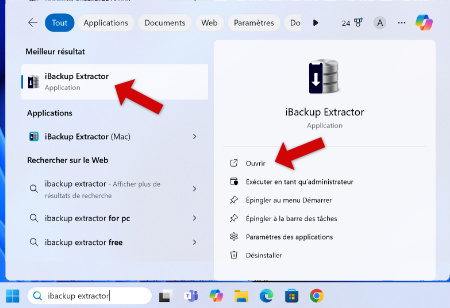
Pour désinstaller complètement iBackup Extractor de votre ordinateur, cliquez sur l’icône Windows dans le coin inférieur gauche de votre écran, puis cliquez sur l’icône Paramètres (engrenage).
Ensuite, sélectionnez « Applications » et assurez-vous que vous affichez « Applications et fonctionnalités ».
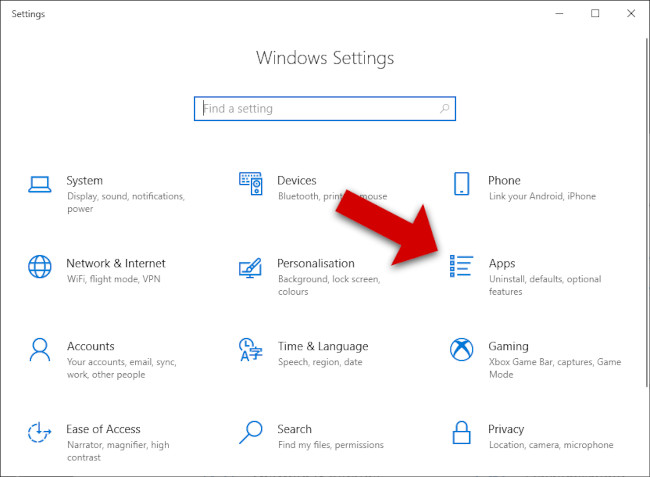
Rechercher iBackup Extractor dans la liste des applications (vous pouvez la rechercher à l’aide de la zone de recherche).
Désinstallation:
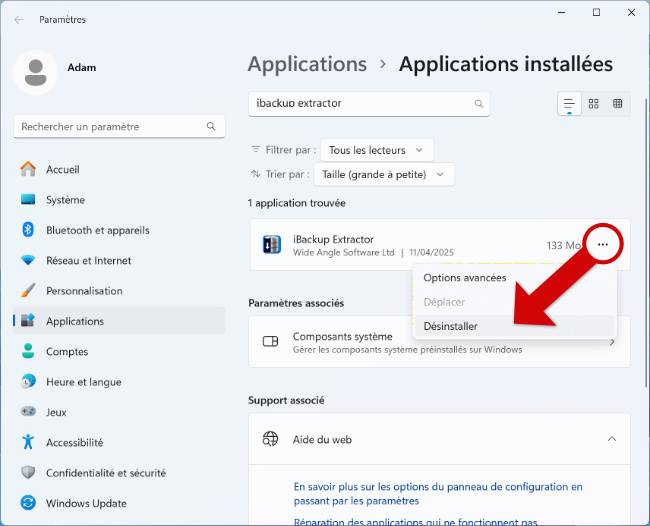
Merci d'avoir essayé iBackup Extractor.